excel图表如何添加辅助线(图表里加线怎么加)
1247
2022-07-07

打印表格文件时,为了浏览方便经常需要将部分内容打印到同一张纸上,但是可能会因为大小和内容的影响无法顺利得到操作,这时就可以调整表格打印区域大小来进行了。
方法/步骤
1.使用WPS Office打开或新建表格,依次点击“视图”—“分页浏览”;

2.如图所示,需要增加第1页的页面内容;
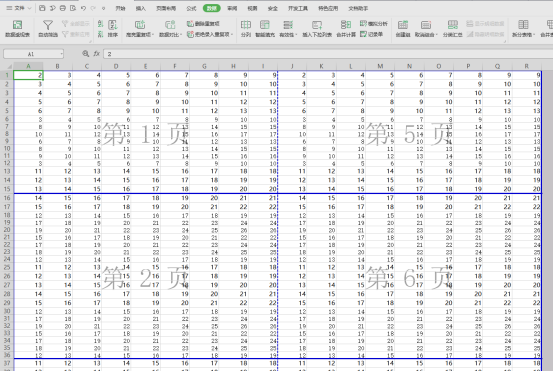
3.拖动蓝色边框即可调整表格第一页打印的区域大小。
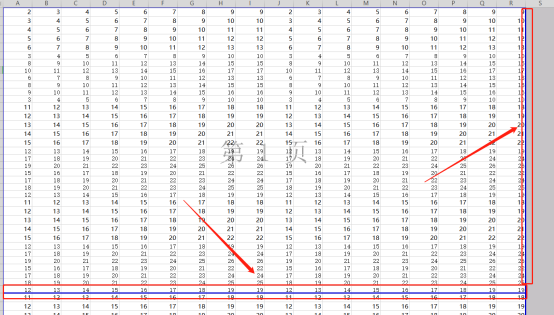
注:如果拖不动蓝色边框的话,尝试去电脑控制面板找到打印机,看看默认勾选的是打印机是什么型号,如果是网络共享的打印机的话,右键—删除设备,然后重新去局域网上连接打印机。如果是直连打印机的话,删除默认打印机的驱动去对应打印机官网更新驱动试试。
版权声明:本文内容由网络用户投稿,版权归原作者所有,本站不拥有其著作权,亦不承担相应法律责任。如果您发现本站中有涉嫌抄袭或描述失实的内容,请联系我们jiasou666@gmail.com 处理,核实后本网站将在24小时内删除侵权内容。